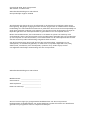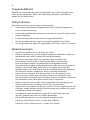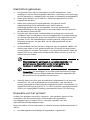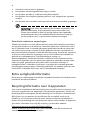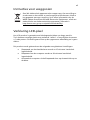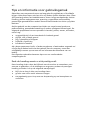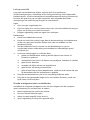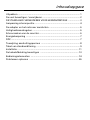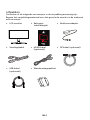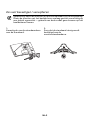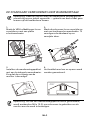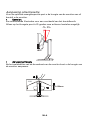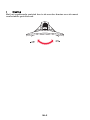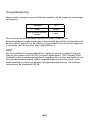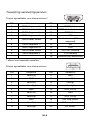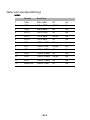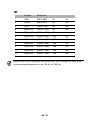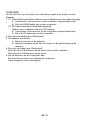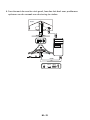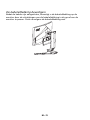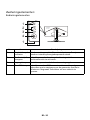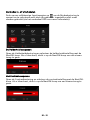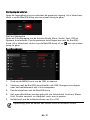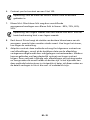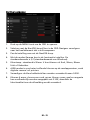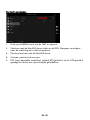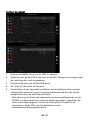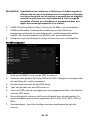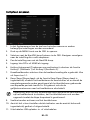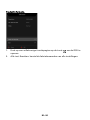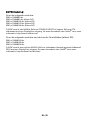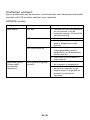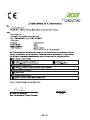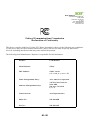Acer LCD scherm
Gebruikershandleiding

Acer behoudt zich het recht voor de informatie in dit document te wijzigen zonder enige
kennisgeving. Dergelijke wijzigingen zullen worden opgenomen in nieuwe edities van deze
handleiding of in aanvullende documenten en publicaties. Acer stelt zich niet aansprakelijk en
geeft geen garanties, expliciet noch impliciet, voor de inhoud van dit document en wijst de
impliciete garanties van verkoopbaarheid of geschiktheid voor een bepaald doel af.
Noteer het modelnummer, het serienummer en de datum en plaats van aankoop in de
onderstaande ruimte. Het serienummer en het modelnummer bevinden zich op het label dat
op uw computer zit. Het serienummer, het modelnummer en de aankoopinformatie moeten
worden vermeld op elke briefwisseling aangaande deze eenheid.
Van dit document mag geen enekl deel worden verveelvoudigd, opgeslagen in een
zoeksysteem, of worden overgebracht, in welke vorm of op welke wijze dan ook, hetzij
elektronisch, mechanisch, door fotokopieën, opnames of op andere wijze, zonder
voorafgaande schriftelijke toestemming van Acer Incorporated.
Modelnummer: __________________________
Serienummer: ___________________________
Aankoopdatum: _________________________
Plaats van aankoop: _____________________
Copyright © 2016. Acer Incorporated.
Alle rechten voorbehouden.
Gebruikershandleiding Acer LCD scherm
Oorspronkelijke uitgave: 07/2016
Gebruikershandleiding Acer LCD scherm
Acer en het Acer-logo zijn geregistreerde handelsmerken van Acer Incorporated.
Productnamen of handelsmerken van andere bedrijven worden hier alleen ter identificatie
gebruikt en zijn eigendom van hun respectieve bedrijven.

iii
Informatie voor uw veiligheid en
gemak
Veiligheidsinstructies
Lees deze instructies aandachtig door. Bewaar dit document voor toekomstige
naslag. Volg alle waarschuwingen en instructies die aangegeven zijn op het
product zelf.
SPECIALE OPMERKINGEN OVER LCD-
SCHERMEN
De volgende verschijnselen zijn normaal voor een LCD-scherm en duiden niet
op een storing.
• Door de aard van het fluorescente licht zal het scherm aanvankelijk
flikkeren. Zet de hoofdschakelaar uit en weer aan tot het geflikker
verdwijnt.
• Het is mogelijk dat de helderheid ongelijkmatig is, afhankelijk van het
patroo
n dat u op het bureaublad gebruikt.
• Het LCD-scherm heeft 99,99% of meer effectieve pixels. Het kan maximal
0,01% fo
uten bevatten zoals een ontbrekend pixel of een pixel
dat altijd
aanstaat.
• Door de aard van het LCD-scherm kan er een nabeeld achterblijven nadat
de wee
rgave veranderd is, wanneer hetzelfde beeld een aanta
l uren
getoond is. De weergave wordt langzamerhand hersteld waneer het beeld
verandert of wanneer de hoofdschakelaar een aantal uren uitstaat.
SCHOONMAKEN VAN DE MONITOR
Ga als volgt te werk als u de monitor schoonmaakt:
• Neem de stekker uit het stopcontact voor u begint met schoonmaken.
• Gebruik een zachte doek om het scherm en de behuizing aan voor en
zij
kant schoon te vegen.

iv
Toegankelijkheid
Gebruik een stopcontact dat goed toegankelijk is en zo dicht mogelijk in de
buurt van de apparatuur. Moet u de verbinding verbreken, neem dan de
stekker uit het stopcontact.
Veilig luisteren
Volg deze instructies, om het gehoor te beschermen.
• Verhoog de geluidssterkte langzamerhand tot u het geluid goed kunt
horen zonder vervorming.
• Verhoog de geluidssterkte daarna niet voordat uw oren zich op het geluid
hebben ingesteld.
• Luister niet lang naar muziek met een hoge geluidssterkte.
• Zet de geluidssterkte niet hoger om omgevingsgeluid uit te sluiten.
• Zet de geluidssterkte lager als u gesprekken om u heen niet kunt verstaan.
Waarschuwingen
• Geruik het apparaat niet in de buurt van water.
• Plaats het product niet op een instabiel wagentje, onderstel of tafel. Het
apparaat kan dan vallen, waarbij dit ernstig beschadigt.
• Sleuven en openingen zijn voor ventilatie; deze verzekeren het
betrouwbaar functioneren en beschermen tegen oververhitting.
Deze openingen mogen niet geblokkeerd of toegedekt worden.
Deze openingen mogen nooit geblokkeerd worden door het apparaat te
plaatsen op een bed, bank, kleed of een soortgelijk oppervlak. Het
apparaat mag nooit in de buurt of op een verwarming worden geplaatst.
Het mag niet worden ingebouwd, tenzij er genoeg ventilatie is.
• Steek nooit voorwerpen door de openingen van dit apparaat. Deze
kunnen contact maken met onderdelen waarop een gevaarlijk hoge
spanning staat, of kortsluiting veroorzaken wat kan resulteren in brand of
een electrische schok. Mors geen vloeistof op het apparaat.
• Plaats het product niet op een trillend oppervlak om beschadiging van
interne componenten en lekkage van de accu te voorkomen.
• Gebruik het nooit tijdens het sporten, trainen of in een omgeving met veel
trillingen, omdat hierdoor plotseling kortsluiting kan ontstaan en interne
onderdelen worden beschadigd.
• De adapter is alleen bedoeld voor gebruik in combinatie met deze
monitor, gebruik hem niet voor andere doeleinden.
•
Het toestel gebruikt één van de volgende energiebronnen:
Fabrikant: Delta Electronics Inc., model: ADP-120RH D
Fabrikant: Chicony Electronics Co., model: A15-120P1A

v
Elektriciteit gebruiken
• Dit apparaat moet op een stroombron worden aangesloten, zoals
aangegeven op het markeringslabel. Wanneer u niet zeker weet welk type
stroom aanwezig is, raadpleeg dan uw dealer of plaatselijk energiebedrijf.
• Plaats geen objecten op de netsnoer. Plaats het apparaat niet in het
looppad van anderen.
• Indien een verlengsnoer wordt gebruikt, zorg dat de totale
ampèrebelasting op de stekkerdoos niet meer is dan de
belastingscapaciteit van de stroomkabel. Let er op dat de totale
ampèrebelasting van de apparaten in het stopcontact niet de capaciteit
van de zekering overschrijdt.
• Zorg dat een stopcontact, verdeelstekker of verlengsnoer niet wordt
overbelast door het aansluiten van te veel apparaten. De totale belasting
van het systeem mag niet groter zijn dan 80% van de capaciteit van het
vertakte circuit. Als verdeelstekkers worden gebruikt, mag de totale
belasting niet groter zijn dan 80% van de ingangcapaciteit van de
verdeelstekker.
• De stroomkabel van het product is uitgerust met een geaarde stekker. De
stekker past alleen in een geaard stopcontact. Zorg dat het stopcontact
correct geaard is voordat u de stekker in het stopcontact steekt. Plaats de
stekker niet in een stopcontact zonder aarde. Neem contact op met uw
elektricien voor details.
Waarschuwing! De aardingspin is een veiligheidsmiddel. Het
gebruik van een stopcontact zonder correct aarding kan
resulteren in elektrische schok en/of verwonding.
Opmerking: De aardingspin is ook een goede bescherming tegen
onverwachte ruis van andere naburige elektrische apparaten die
de prestaties van dit product kunnen storen.
• Gebruik alleen het juiste type stroomkabel (meegeleverd in de doos met
accessoires). Als u de stroomkabel moet vervangen, zorg dan dat de
nieuwe stroomkabel voldoet aan de volgende vereisten: verwisselbaar, UL
listed/CSA certificering, type SPT-2, 7 A 125 V minimum, goedgekeurd door
VDE of een vergelijkbare instelling, maximaal 4,6 meter (15 voet) lang.
Reparatie van het product
Probeer het apparaat niet zelf te repareren. Het apparaat openen of het
verwijderen van de behuizing kan u blootstellen aan gevaarlijke
stroomspanningen of andere risico’s. Laat elke reparatie over aan
gekwalificeerd onderhoudspersoneel.
Neem de stekker uit het stopcontact en schakel bevoegd reparatiepersoneel in
indien:
• De voedingskabel beschadigd, doorgesneden of gerafeld is

vi
•
Vloeistof in het product is gekomen
• Het product was blootgesteld aan regen of water
• Het product gevallen is of de behuizing beschadigd is
• Het product een afwijkend gedrag vertoont, wat aangeeft dat reparatie
nodig is
• Het product niet normaal functioneert als de instructies worden opgevolgd
Opmerking: Stel alleen die zaken bij die worden behandeld in de
gebruiksaanwijzing. Onjuist bijstellen van andere zaken kan
schade veroorzaken en kan tot gevolg hebben dat uigebreide
werkzaamheden door een gekwalificeerde technicus nodig zijn
om het product weer in de normale toestand te brengen.
Potentieel explosieve omgevingen
Schakel het toestel uit in een gebied met een potentieel explosieve atmosfeer
en volg alle borden en instructies op. Potentieel explosieve atmosferen treft u
aan in gebieden waar u normaal gesproken geadviseerd wordt de motor van
uw voertuig af te zetten. Vonken in zulke gebieden kunnen een explosie of
brand veroorzaken met letsel of zelfs de dood als gevolg. Schakel het toestel uit
in de buurt van tankzuilen bij garages. Let op voorschriften betreffende het
gebruik van radioapparatuur in brandstofdepots, opslag- en
distributieplaatsen, chemische fabrieken of plekken waar explosies worden
uitgevoerd. Gebieden met een potentieel explosieve atmosfeer worden vaak,
maar niet altijd, gemarkeerd. Hieronder vallen chemische overslag- of
opslagfaciliteiten, onderdeks op schepen, voertuigen die vloeibaar gemaakt
petroleumgas (zoals propaan of butaan) gebruiken, en plekken waar de lucht
chemicaliën of deeltjes als korrels, stof of metaalpoeder bevatten.
Extra veiligheidsinformatie
Het toestel en uitbreidingen kan kleine onderdelen bevatten. Houd deze buiten
het bereik van kleine kinderen.
Recyclinginformatie over it-apparaten
Acer is sterk betrokken bij de bescherming van het milieu en ziet recycling, in de
vorm van hergebruiken en wegwerpen van gebruikte apparatuur, als één van
de belangrijkste maatregelen om de belasting van het milieu te minimaliseren.
Wij bij Acer zijn erg bewust van de effecten die ons bedrijf heeft op de
omgeving, en we streven ernaar de beste werkprocedures te herkennen en
leveren om de belasting die onze producten op het milieu hebben te beperken.
Voor meer informatie over hulp bij recycling, ga naar deze website:
http://www.acer-group.com/public/Sustainability/
Bezoek www.acer-group.com
voor meer informatie over de kenmerken en
voordelen van onze andere producten.

vii
Instructies voor weggooien
Gooi dit elektronisch apparaat niet zomaar weg. Om vervuiling te
voorkomen en het milieu zo veel mogelijk te beschermen, biedt u
het apparaat aan voor recycling. Voor meer informatie over de
WEEE (Waste from Electrical and Electronics Equipment , afval van
elektronische en elektrotechnische apparaten), bezoekt u
http://www.acer-group.com/public/Sustainability/
Verklaring LCD-pixel
Het LCD-product is gemaakt met fabricagetechnieken van hoge precisie.
Toch kunnen sommige pixels soms verkeerd “vallen” of verschijnen als zwarte
of rode punten. Dit heeft geen effect op de opgenomen afbeelding en is geen
defect.
Dit product wordt geleverd met de volgende energiebeheer instellingen:
• Slaapstand van het beeldscherm wordt na 15 minuten inactiviteit
ingeschakeld.
• Slaapstand van de computer wordt na 30 minuten inactiviteit
ingeschakeld.
• Ontwaak de computer uit de Slaapstand door op de aan/uit-knop te
drukken.

viii
Tips en informatie voor gebruiksgemak
Gebruikers van computers kunnen na lang gebruik oogklachten of hoofdpijn
krijgen. Gebruikers lopen ook het risico op andere fysieke klachten door ruime
tijd (urenlang) achter een beeldscherm te zitten. Lange werkperiodes, slechte
houding, slechte werkgewoonten, spanning, ongeschikte werkcondities,
persoonlijke gezondheid en andere factoren beïnvloeden het risico op fysieke
klachten.
Onjuist gebruik van de computer kan leiden tot carpal tunnel syndroom,
peesontsteking, peesschedeontsteking of andere spier/gewrichtstoringen. De
volgende symptomen kunnen optreden in handen, polsen, armen, schouders,
nek of rug:
• ongevoeligheid, of een brandend of tintelend gevoel
• pijnlijk, ruw of week gevoel
• pijn, opzwelling of kloppen
• stijfheid of spanning
• koudheid of zwakte
Als u deze symptomen heeft, of ander terugkeren of aanhouden ongemak en/
of pijn die te maken heeft met het gebruik van de computer, neem dan
onmiddellijk contact op met een arts en informeer de arbodienst van uw
bedrijf.
De volgende onderdelen bevatten tips voor een comfortabeler
computergebruik.
Zoek de houding waarin u zich prettig voelt
Deze houding vindt u door de kijkhoek van de monitor te veranderen, een
voetrust te gebruiken, of de zithoogte te vergroten; probeer de prettigste
houding te vinden. Let op de volgende aanwijzingen:
• blijf niet te lang in één vast houding zitten
• ga niet naar voren en/of achteren hangen
• sta regelmatig op en loop wat om de spanning op uw beenspieren te
verlichten

ix
Let op uw zicht
Lang naar het beeldscherm kijken, onjuiste bril of contactlenzen,
lichtweerspiegelingen, uitbundige of te weinig verlichting, slecht afgestelde
beeldschermen, te kleine lettertypes en beeldschermen met weinig contrast zijn
factoren die spanning op uw ogen vergroten. Het volgende deel biedt
aanwijzingen om spanning op de ogen te verminderen.
Ogen
• Gun uw ogen regelmatig rust.
• Geef uw ogen af en toe een pauze door even van het beeldscherm weg te
kijken en op een punt veraf te focussen.
• Knipper regelmatig zodat uw ogen niet uitdrogen.
Beeldscherm
• Houd het beeldscherm schoon.
• Houd uw hoofd een stukje hoger dan de bovenrand van het beeldscherm,
zodat uw ogen naar beneden kijken als u naar het midden van het
beeldscherm kijkt.
• Stel de helderheid en/of contrast van het beeldscherm in op een
comfortabel niveau zodat tekst goed leesbaar en afbeeldingen goed
zichtbaar zijn.
• Voorkom schitteringen en reflecties door:
• plaats het beeldscherm zodanig dat de zijkant naar venster of
lichtbron is gekeerd
• minimaliseer het licht in de kamer met gordijnen, lamellen of luxaflex
• gebruik een taaklicht
• verander de kijkhoed van het beeldscherm
• gebruik een schittering-reductiefilter
• gebruik een klep rond het beeldscherm, zoals een stuk karton dat aan
de bovenkant van het beeldscherm is geplakt
• Zorg dat het beeldscherm niet in een onprettige kijkhoek staat.
• Zorg dat u niet gedurende lange tijd in een heldere lichtbron, zoals een
open raam, hoeft te kijken.
Goede werkgewoonten ontwikkelen
Ontwikkel de volgende werkgewoonten om het omgaan met de computer
meer ontspannen en productiever te maken:
• Neem regelmatig en vaak korte pauzes.
• Doe een aantal rekoefeningen.
• Adem zo vaak mogelijk frisse lucht in.
• Sport regelmatig en zorg dat u gezond blijft.

Inhoudsopgave
Uitpakken .............................................................................................. 1
De voet bevestigen / verwijderen ......................................................... 2
DE STANDAARD VERWIJDEREN VOOR WANDMONTAGE ................. 3
Aanpassing schermpositie .................................................................... 4
De adapter en het netsnoer aansluiten .............................................. 6
Veiligheidsmaatregelen ........................................................................ 6
Schoonmaken van de monitor.............................................................. 6
Energiebesparing .................................................................................. 7
DDC......................................................................................................... 7
Toewijzing aansluitingspennen ........................................................... 8
Tabel van standaardtiming .................................................................. 9
Installatie ............................................................................................. 11
De kabelafdekking bevestigen .......................................................... 13
Bedieningselementen ......................................................................... 14
Problemen oplossen ........................................................................... 26

NL-1
Uitpakken
Controleer of de volgende voorwerpen in de verpakking aanwezig zijn.
Bewaar het verpakkingsmateriaal voor het geval u de monitor in de toekomst
wilt vervoeren.
• LCD-monitor • Beknopte
installatiegids
• Netstroomadapter
• Voedingskabel • HDMI-kabel
(optioneel)
• DP-kabel (optioneel)
• USB-kabel
(optioneel)
• Wandmontagepakket

NL-2
De voet bevestigen / verwijderen
Opmerking: neem de monitor en monitorstandaard uit de verpakking.
Plaats de monitor met het beeldscherm omlaag gericht voorzichtig op
een stabiel oppervlak — gebruik een doek zodat geen krassen op het
beeldscherm komen.
1:
Bevestig de monitorstandaardarm
aan de standaard.
2:
Zorg dat de standaard stevig wordt
bevestigd aan de
monitorstandaardarm.

NL-3
DE STANDAARD VERWIJDEREN VOOR WANDMONTAGE
Opmerking: Plaats de monitor met het beeldscherm omlaag gericht
voorzichtig op een stabiel oppervlak — gebruik een doek zodat geen
krassen op het beeldscherm komen.
1:
Maak de VESA-afdekkingen los en
verwijder ze met een platte
schroevendraaier.
2:
Maak de schroeven los en verwijder ze
met een kruiskopschroevendraaier. Til
vervolgens de standaard op en
verwijder deze.
3.
Installeer de wandmontagepakket
met een kruiskopschroevendraaier.
Zorg dat de set stevig aan de
monitor is bevestigd.
4.
Het beeldscherm kan nu op een wand
worden gemonteerd.
Opmerking: Als ook een wandmontagepakket wordt gemonteerd,
wordt aanbevolen M4 x 10 (L) mm schroeven te gebruiken om de
monitor aan de wand te bevestigen.

NL-4
Aanpassing schermpositie
Voor de optimale weergavepositie past u de hoogte van de monitor aan of
kantelt u de monitor.
• Kantelen
Zie onderstaande illustraties voor een voorbeeld van het kantelbereik.
Alleen op het hoogste punt is 25 graden naar achteren kantelen mogelijk.
• Aanpassing Hoogte
Na het aandrukken van de bovenkant van de monitor kunt u de hoogte van
de monitor aanpassen.
-5
o
o
1
2
0-120mm

NL-5
• Draaiing
Met het ingebouwde voetstuk kunt u de monitor draaien voor de meest
comfortabele gezichtshoek.
o

NL-6
De adapter en het netsnoer aansluiten
• Controleer eerst of de gebruikte voedingskabel van het juiste type is voor
de streek waar u woont.
• Deze monitor heeft een universele netvoeding en werkt daardoor zowel
op 100/120V als op 220/240 V wisselspanning. Instelling door de gebruiker
is niet nodig.
• Steek een stekker van het netsnoer in de voedingsadapter en de andere
stekker in een stopcontact.
• Voor gebruik op 120 V wisselspanning:
Gebruik een kabel die voldoet aan UL, type SVT-draad en een stekker die
geschikt is voor 10 A/125 V.
• Voor gebruik op 220/240 V wisselspanning (buiten de V.S.):
Gebruik een kabel die voldoet aan H05VV-F en een stekker die geschikt is
voor 10 A, 250 V. De kabel moet voldoen aan de veiligheidseisen die
gelden in het land waar de apparatuur gebruikt wordt.
Veiligheidsmaatregelen
• Zet de monitor, of een ander zwaar voorwerp, niet op de voedingskabel
om brand of elektrische schokken te vermijden.
• Stel de monitor niet bloot aan regen, vochtigheid of stof om brand of
elektrische schokken te vermijden.
• Bedek de ventilatiesleuven of -openingen in de monitor niet. Zet de
monitor op een plaats met voldoende ventilatie.
• Zet de monitor niet tegen een heldere achtergrond of op een plaats waar
het zonlicht of een andere lichtbron op het scherm van de monitor kan
worden weerkaatst. Zet de monitor iets lager dan ooghoogte.
• Wees voorzichtig als u de monitor verplaatst.
• Maak geen krassen op het scherm, het scherm is breekbaar.
• Om schade aan de monitor te voorkomen dient u die niet aan de basis op
te tillen.
Schoonmaken van de monitor
Ga als volgt te werk als u de monitor schoonmaakt.
• Neem de stekker uit het stopcontact voor u begint met schoonmaken.
• Gebruik een zachte doek om het scherm en de behuizing aan voor- en
zijkant voorzichtig schoon te vegen.
• SPUIT OF GIET NOOIT VLOEISTOF DIRECT OP HET SCHERM OF DE
BEHUIZING.
• GEBRUIK NOOIT AMMONIA OF REINIGINGSMIDDELEN OP ALCOHOLBASIS
OP HET LCD-SCHERM OF DE BEHUIZING.
• Acer kan niet aansprakelijk worden gehouden voor schade als gevolg van
het gebruik van ammonia of reinigingsmiddelen op alcoholbasis.

NL-7
Energiebesparing
Deze monitor reageert op verschillende signalen van de computer om energie
te besparen.
De toestand van energiebesparing blijft bestaan totdat er een
besturingssignaal wordt ontvangen, bijvoorbeeld doordat het toetsenbord of
de muis wordt gebruikt. Is de monitor uitgeschakeld dan duurt het ongeveer
3 seconden voor de monitor weer bedrijfsklaar is.
DDC
Om de installatie te vergemakkelijken, werkt de monitor volgens Plug and
Play als uw systeem ook het DDC-protocol ondersteunt. DDC (Display Data
Channel) is een communicatieprotocol waardoor de monitor automatisch aan
het systeem kenbaar maakt welke mogelijkheden de monitor heeft, zoals
ondersteunde resoluties en daarbij corresponderende timing. De monitor
ondersteunt de standaard DDC2B.
Toestand LED
AAN Blauw
Energiebesparende
modus
Geel

NL-8
Toewijzing aansluitingspennen
19-pins signaalkabel voor kleurenscherm*
* alleen voor bepaalde modellen
20-pins signaalkabel voor kleurenscherm
PIN Betekenis PIN Betekenis
1. TMDS Gegevens 2+ 10. TMDS klok+
2. TMDS Data2 shield 11. TMDS klok afscherming
3. TMDS Gegevens2- 12. TMDS klok-
4. TMDS Gegevens 1+ 13. CEC
5. TMDS Data1 shield 14.
Voorbehouden (N.C. op
apparaat)
6. TMDS Gegevens 1- 15. SCL
7. TMDS Gegevens 0+ 16. SDA
8. TMDS Data0 shield 17. DDC/CEC-aarding
9. TMDS Gegevens 0- 18. +5V voeding
19. Detectie van aansluiting
PIN Betekenis PIN Betekenis
1. Lane0(p) 11. GND
2. GND 12. Lane3(n)
3. Lane0(n) 13. Config1
4. Lane1(p) 14. Config2
5. GND 15. AUX_CH (n)
6. Lane1(n) 16. GND
7. Lane2(p) 17. AUX_CH (p)
8. GND 18. Hot Plug Detect
9. Lane3(n) 19. DP Power_Return
10. Lane3(p) 20. DP Power

NL-9
Tabel van standaardtiming
HDMI
Modus Resolutie
1 VGA 640 x 480 60 Hz
2 VGA 640 x 480P 59.94 Hz
3 VGA 640 x 480P 60 Hz
4 SDTV 720 x 576P 50 Hz
5 SDTV 720 x 480P 59.94 Hz
6 SDTV 720 x 480P 60 Hz
7 HD 1280 x 720P 50 Hz
8 HD 1280 x 720P 59.94 Hz
9 HD 1280 x 720P 60 Hz
10 FHD 1920 x 1080P 50 Hz
11 FHD 1920 x 1080P 59.94 Hz
12 FHD 1920 x 1080P 60 Hz
13 Wide HD 2560 x 1080 60 Hz

NL-10
DP
Modus Resolutie
1 VGA 640 x 480 60 Hz
2 SVGA 800 x 600 60 Hz
3 XGA 1024 x 768 60 Hz
4 Wide HD 2560 x 1080 60 Hz
5 Wide HD 2560 x 1080 85 Hz
6 Wide HD 2560 x 1080 100 Hz
7 Wide HD 2560 x 1080 120 Hz
8 Wide HD 2560 x 1080 144 Hz
9 Wide HD 2560 x 1080 160 Hz
10 Wide HD 2560 x 1080 180 Hz
11 Wide HD 2560 x 1080 200 Hz
Opmerking: Voor optimale beeldkwaliteit van DisplayPort stelt u de
vernieuwingsfrequentie in op 120 Hz of 144 Hz.

NL-11
Installatie
Om de monitor op uw systeem te installeren, gaat u als volgt te werk:
Stappen
1. 1-1 Hdmi-kabel aansluiten (alleen voor modellen met een hdmi-ingang)
a. Controleer of de monitor en de computer uitgeschakeld zijn.
b. Sluit de HDMI-kabel aan op de computer.
1-2 DP-kabel aansluiten (Standaardingang)
(alleen voor modellen met een DP-ingang)
a. Controleer of de monitor en de computer uitgeschakeld zijn.
b. Sluit de DP-kabel aan op de computer.
2. Sluit de audiokabel aan (Optioneel)
3. De adapter aansluiten
a. Steek het snoer in de adapter.
b. Steek het andere einde van het snoer in de aansluiting op de
monitor.
4. Sluit de usb-kabel aan (Optioneel)
Sluit de usb 3.0-kabel aan op de poort voor sneller opladen.
Sluit de usb 3.0-kabel aan op de poort.
5. Zet de Monitor en de Computer aan
Zet eerst de monitor aan, daarna de computer.
Deze volgorde is zeer belangrijk.

NL-12
6. Functioneert de monitor niet goed, lees dan het deel over problemen
oplossen om de oorzaak van de storing te vinden.
HDMI
DP
DC
HDMI
DP IN

NL-13
De kabelafdekking bevestigen
Nadat de kabels zijn aangesloten, bevestigt u de kabelafdekking op de
monitor door de uitstekingen van de kabelafdekking in de groef van de
monitor te passen. Druk vervolgens de kabelafdekking vast.

NL-14
Bedieningselementen
Bedieningselementen
Nr. Item Beschrijving
1 Aan/uit-knop/
indicator
Zet de monitor aan/uit. Blauw betekent aan. Oranje
betekent stand-by/energiebesparende stand.
2 Sneltoets 1, 2
knoppen
Indrukken om de door de gebruiker ingestelde
sneltoetsfunctie te activeren.
3 Ingangsknop Druk hierop om te schakelen tussen ingangsbronnen.
4 Navi/OK-knop Indrukken om het OSD-menu te activeren. Vervolgens
gebruiken om te navigeren om de gewenste functie te
selecteren. Nogmaals indrukken om een selectie te
openen.
1
1
2
3
4

NL-15
De OSD-instellingen aanpassen
Met de OSD (on-screen display, schermmenu) kunnen de instellingen van het
lcd-scherm worden aangepast. Druk op de MENU-toets om de OSD te openen.
U kunt via de OSD de beeldkwaliteit, OSD-positie en algemene instellingen
aanpassen. Voor geavanceerde instellingen gaat u naar de volgende pagina:
Hoofdpagina
De standaardfunctie voor de knoppen 1 en 2 zijn Helderheid en Contrast. Met
de functie Sneltoetstoewijzing kunt u deze knoppen instellen op de gewenste
functies.
Opmerking: De volgende inhoud dient slechts ter algemene
referentie. De daadwerkelijke productspecificaties kunnen afwijken.
1. Helderheid
2. Contrast
3. Ingang
4. Menu

NL-16
De Modus in- of uitschakelen
Druk op een willekeurige functiepagina op om de Modusbesturing te
openen en te selecteren welk door de gebruiker ingesteld profiel moet
worden gebruikt (zie het onderdeel OSD voor meer informatie).
De Helderheid aanpassen
Open de Helderheidsbesturing en selecteer de helderheidsinstelling met de
Navi/OK-knop. Als u klaar bent, drukt u op de Navi/OK-knop om een niveau
terug te gaan.
Het Contrast aanpassen
Open de Contrastbesturing en selecteer de contrastinstelling met de Navi/OK-
knop. Als u klaar bent, drukt u op de Navi/OK-knop om een niveau terug te
gaan.

NL-17
De Ingang selecteren
Open de Ingangbesturing en selecteer de gewenste ingang. Als u klaar bent,
drukt u op de Navi/OK-knop om een niveau terug te gaan.
De Functiepagina
Open de Functiepagina om de functies Beeld, Kleur, Audio, Spel, OSD of
Systeem te selecteren. Pas de gewenste instellingen aan met de Navi/OK-
knop. Als u klaar bent, drukt u op de Navi/OK-knop of op om een niveau
terug te gaan.
Beeld aanpassen
1. Druk op de MENU-toets om de OSD te openen.
2. Selecteer met de Navi/OK-knop Beeld in de OSD. Navigeer vervolgens
naar het beeldelement dat u wilt aanpassen.
3. Pas de schaal aan met de Navi/OK-knop
4. Het menu Beeld kan worden gebruikt om Helderheid, Contrast, Blauw
licht, Donker versterk. en Adaptief contr. aan te passen.
5. Helderheid: pas de helderheid aan van 0 tot 100.
Opmerking: past de balans aan tussen lichte en donkere tinten.

NL-18
6. Contrast: pas het contrast aan van 0 tot 100.
7. Blauw licht: filter blauw licht weg door verschillende
weergaveverhoudingen voor Blauw licht te kiezen - 80%, 70%, 60%,
50%
.
8. Dark boost: Dit verhoogt de sterkte van donkere kleurniveaus van de
weergave– zwarte tinten worden minder zwart. Hoe hoger het niveau,
hoe hoger de versterking.
9. Adaptive contrast: deze methode verhoogt het algemene contrast van
veel afbeeldingen, vooral als de bruikbare data van de afbeelding
vertegenwoordigd wordt door nabijgelegen contrastwaarden. Hierdoor
kunnen gebieden met laag plaatselijk contrast een hoger contrast
krijgen. Deze methode is handig voor afbeeldingen met achtergronden
en voorgronden die zowel helder als donker zijn. In het bijzonder kan
deze methode botstructuren in röntgenfoto's beter zichtbaar maken en
de details verhogen in foto's die over- of onderbelicht zijn.
Opmerking: stelt de mate van verschil tussen lichte en donkere
gebieden in.
Opmerking: een hogere waarde laat meer blauw licht door. Voor de
beste bescherming kiest u een lagere waarde.

NL-19
De Kleur aanpassen
1. Druk op de MENU-toets om de OSD te openen.
2. Selecteer met de Navi/OK-knop Kleur in de OSD. Navigeer vervolgens
naar het beeldelement dat u wilt aanpassen.
3. Pas de instelling aan met de Navi/OK-knop.
4. Met de modus Gamma kunt u de luminantie instellen. De
standaardwaarde is 2,2 (standaardwaarde van Windows).
5. Kleurtemp.: standaard is Warm. U kunt kiezen uit Koel, Warm, Blauw
licht of Gebruiker.
6. sRGB-modus is voor beter treffende kleuren op de randapparatuur, zoals
digitale camera's of printers.
7. Verzadigen: de kleurhelderheid kan worden veranderd tussen 0-200.
8. Kleuren 6 assen: chroma van rood, groen, blauw, cyaan, geel en magenta
kan onafhankelijk worden aangepast van 0-100, waardoor de
kleurkwaliteit van de afbeelding wordt veranderd.

NL-20
De Audio aanpassen
1. Druk op de MENU-toets om de OSD te openen.
2. Selecteer met de Navi/OK-knop Audio in de OSD. Navigeer vervolgens
naar de instelling die u wilt veranderen.
3. Pas de schaal aan met de Navi/OK-knop.
4. Volume: past het volume aan.
5. DTS (voor bepaalde modellen): schakel DTS-geluid in of uit. DTS-geluid is
gelaagd en levert een opmerkelijke geluidsflow.

NL-21
Het Spel aanpassen
1. Druk op de MENU-toets om de OSD te openen.
2. Selecteer met de Navi/OK-knop Spel in de OSD. Navigeer vervolgens naar
de instelling die u wilt veranderen.
3. Pas de schaal aan met de Navi/OK-knop.
4. OD: kies Uit, Normaal of Extreem.
5. Overklokken (voor bepaalde modellen): het beeldscherm kan worden
overgeklokt naar een hogere vernieuwingsfrequentie dan die wordt
aangemerkt door de paneelspecificaties.
* Met deze functie kunt u de maximale vernieuwingsfrequentie in het
NVIDIA-configuratiescherm resetten nadat opnieuw is opgestart. Als
niets wordt weergegeven, trekt u de DisplayPort™-kabel los en
selecteert u via de OSD van het beeldscherm een
standaardvernieuwingsfrequentie.

NL-22
BELANGRIJK: Overklokken kan resulteren in flikkering of andere negatieve
effecten die kunnen voortkomen uit de complete configuratie
van het systeem dat op het scherm is aangesloten en mogelijk,
naast de specificaties van het beeldscherm. Het is mogelijk
dergelijke effecten te verhinderen of te beperken door een
lagere vernieuwingsfrequentie in te stellen.
6. ULMB (Ultra Low Motion Blur): De functie ULMB in- of uitschakelen.
7. ULMB-pulsbreedte: Versleep de schuifknop om het effect van
bewegingsonscherpte te verminderen als u snelbewegende beelden
bekijkt. Ga naar de website van NVIDIA voor meer informatie.
8. Richtpunt: laat een Richtpunt op het scherm zien voor schietspellen.
De OSD aanpassen
1. Druk op de MENU-toets om de OSD te openen.
2. Selecteer met de Navi/OK-knop OSD in de OSD. Navigeer vervolgens naar
de instelling die u wilt veranderen.
3. Pas de schaal aan met de Navi/OK-knop.
4. Taal: stel de taal van het OSD-menu in.
5. Time-out OSD: pas de vertraging aan voorafgaand aan het uitschakelen
van het OSD-menu.
6. Doorzichtigheid: selecteer de Doorzichtigheid voor de spelmodus. De
doorzichtigheid kan worden ingesteld op 0% (Uit), 20%, 40%, 60% of
80%.
7. Vernieuwingst.: toont de huidige vernieuwingsfrequentie van het
scherm.

NL-23
Het Systeem aanpassen
1. In het Systeemmenu kan de taal van het schermmenu en andere
belangrijke instellingen worden veranderd.
2. Druk op de MENU-toets om de OSD te openen.
3. Selecteer met de Navi/OK-knop Systeem in de OSD. Navigeer vervolgens
naar de instelling die u wilt aanpassen.
4. Pas de instelling aan met de Navi/OK-knop.
5. Ingang: kies DP In of HDMI als ingang.
6. Hotkey Assignment (Toekennen van sneltoetsen): selecteer de functie
Hotkey 1 (Sneltoets 1) of Hotkey 2 (Sneltoets 2).
7. Breedbeeldmodus: selecteer hier de beeldverhouding die u gebruikt. Kies
uit Aspect en 1:1.
8. Deep Sleep (Diepe slaap): als de functie Deep Sleep (Diepe slaap) is
ingeschakeld, schakelt het beeldscherm de kernfuncties uit en wordt de
energiebesparende modus geactiveerd als het beeldscherm gedurende
een bepaalde periode inactief is. Dit gebeurt ook als de
gelijkstroomtoevoer naar het beeldscherm uitschakelt.
9. Snelstartmodus: activeer snel het beeldscherm.
10. Aan/uit-led: u kunt instellen dat de indicator van de aan/uit-led wordt
ingeschakeld, gedimt of uitgeschakeld.
11. Uitschakelen USB-opladen: in- of uitschakelen.
Opmerking: door op een willekeurige knop (behalve de Aan/uitknop)
op het beeldscherm te drukken, kan het beeldscherm ook worden
opgewekt nadat de diepe slaapstand is geactiveerd.

NL-24
Productinformatie
1. Druk op een willekeurige functiepagina op de toets om de OSD te
openen.
2. Alle inst. Resetten: herstel de fabriekswaarden van alle instellingen.

NL-25
G-SYNC-beleving:
Voor de volgende resolutie:
2560 x 1080@60 Hz
2560 x 1080@85 Hz (alleen DP)
2560 x 1080@100 Hz (alleen DP)
2560 x 1080@120 Hz (alleen DP)
2560 x 1080@144 Hz (alleen DP)
G-SYNC vereist een NVIDIA GeForce GTX650Ti BOOST of hogere GeForce GTX
videokaart met een DisplayPort-uitgang. Ga naar de website van nVidia
®
voor meer
informatie: http://www.nvidia.com/
Voor de volgende resolutie met de functie Overklokken (alleen DP):
2560 x 1080@160 Hz
2560 x 1080@180 Hz
2560 x 1080@200 Hz
G-SYNC vereist een snellere NVIDIA GeForce videokaart (tweede generatie Maxwell
GPU) met een DisplayPort-uitgang. Ga naar de website van nVidia
®
voor meer
informatie: http://maxwell.nvidia.com/

NL-26
Problemen oplossen
Zijn er problemen met de monitor, controleer dan eerst de punten hieronder
voordat u de LCD-monitor opstuurt voor reparatie.
(HDMI/DP-modus)
Problemen Huidige toestand Oplossing
Geen beeld LED aan.
• Stel met het OSD de helderheid
en het contrast in op de
maximale waarde, of herstel de
fabrieksinstelling.
LED uit.
• Controleer de netschakelaar.
• Controleer of de voedingskabel
goed is aangesloten op de
monitor.
LED licht oranje op.
• Controleer of de
videosignaalkabel goed is
aangesloten op de achterkant
van de monitor.
• Controleer of de computer is
ingeschakeld.
Abnormaal geluid
(Alleen audio-
inputmodel)
(Optioneel)
Geen geluid, of geluid
te zacht.
• Controleer de audiokabel die op
de computer is aangesloten.
• Controleer of het geluidsniveau
op de host-computer op de
laagste positie is ingesteld en
probeer het volume te
verhogen.

NL-27

NL-28
Acer America Corporation
333 West San Carlos St.,
Suite 1500
San Jose, CA 95110,
U. S. A.
Tel : 254-298-4000
Fax : 254-298-4147
www.acer.com
Federal Communications Commission
Declaration of Conformity
This device complies with Part 15 of the FCC Rules. Operation is subject to the following two conditions:
(1) this device may not cause harmful interference, and (2) this device must accept any interference
received, including interference that may cause undesired operation.
The following local Manufacturer /Importer is responsible for this declaration:
Product: LCD Monitor
Model Number: Z301C
SKU Number: Z301C xxxxxx
(“x” = 0~9, a ~ z, or A ~ Z)
Name of Responsible Party: Acer America Corporation
Address of Responsible Party:
333 West San Carlos St.
Suite 1500
San Jose, CA 95110
U. S. A.
Contact Person: Acer Representative
Phone No.: 254-298-4000
Fax No.: 254-298-4147

NL-29
-
 1
1
-
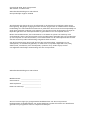 2
2
-
 3
3
-
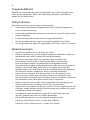 4
4
-
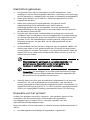 5
5
-
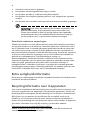 6
6
-
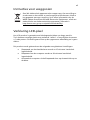 7
7
-
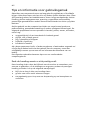 8
8
-
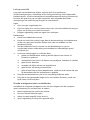 9
9
-
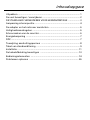 10
10
-
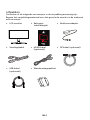 11
11
-
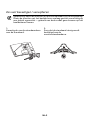 12
12
-
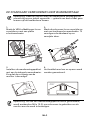 13
13
-
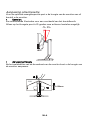 14
14
-
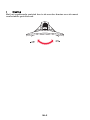 15
15
-
 16
16
-
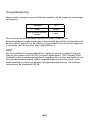 17
17
-
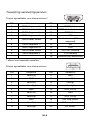 18
18
-
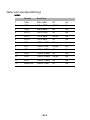 19
19
-
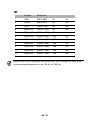 20
20
-
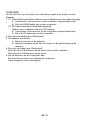 21
21
-
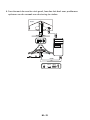 22
22
-
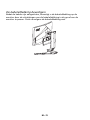 23
23
-
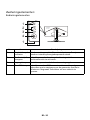 24
24
-
 25
25
-
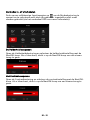 26
26
-
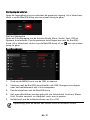 27
27
-
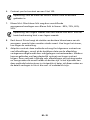 28
28
-
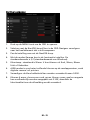 29
29
-
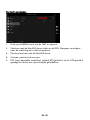 30
30
-
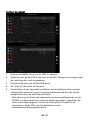 31
31
-
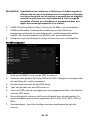 32
32
-
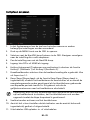 33
33
-
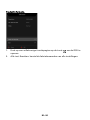 34
34
-
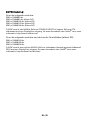 35
35
-
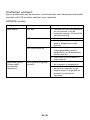 36
36
-
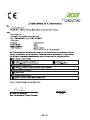 37
37
-
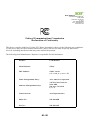 38
38
-
 39
39